Программы для платформы Андроид представляют собой единственный файл с расширением apk, что очень удобно. Фактически установка любой программы на смартфоне или планшете сводится к его простому копированию на ваш гаджет. Что же такое apk-файл и как можно посмотреть, что там внутри?
Что такое APK файл?
Аббревиатура APK раскрывается как Android Package Kit – исполняемый пакет файлов для Android-приложений. Это архив, содержащий скомпилированные и готовые к исполнению коды и другие ресурсы. apk-файлы хранятся на сайтах Интернета, вроде Google Play, откуда их можно скачать и установить в свой гаджет. Они не подвергаются шифровке.
Его структура подготовлена разработчиком для запуска в среде виртуальной машины Dalvik или ART. Эти машины встроены в ОС Андроид, они-то и запускают все приложения, которые есть на вашем устройстве.
Сам файл apk является обычным архивом, который вы можете открыть любым архиватором в среде Windows. Например, WinRAR, или файловым менеджером, который открывает ZIP-архивы. Давайте посмотрим, что же там внутри находится.
- Исполняемый файл с расширением dex (имя может быть любое), который как раз и является кодом программы.
- Рядом с ним лежит resources.arsc, это реестр ресурсов, которые должна использовать программа. Это структура в формате XML.
- AndroidManifest.xml – это обязательный файл любой программы, манифест, содержащий главные сведения о ней. Здесь могут быть записаны, например, версия программы, требуемая версия Андроида, данные о разработчике, необходимые разрешения экрана, и так далее.
- Каталог res содержит внутренние ресурсы, которые нужны программе для работы. Здесь могут быть все картинки, значки, иконки, карты, и так далее.
- Каталог lib – нативные библиотеки для работы программы, например, код на C++. Этот каталог может отсутствовать, если библиотеки не используются.
- Каталог assets – дополнительные ресурсы для приложения, также иногда может отсутствовать. Какие именно ресурсы должны использоваться, описано в файле resources.arsc.
- Каталог META-INF – метаданные программы. Например, файл MANIFEST.MF, в котором могут быть пути к данным и их контрольные суммы. Здесь могут храниться файлы сертификатов RSA, сведения о версии Manifest-Version и тому подобная служебная информация.
Обзор популярных редакторов АРК файлов
Как уже говорилось, распаковать apk-файл можно любым ZIP-архиватором. После этого можно будет просматривать хранящиеся там ресурсы.
С изображениями не будет проблем совсем, их можно открывать в любой соответствующей программе. Формат XML открывается любым текстовым редактором, например, Notepad++. Если знать, как устроен этот формат, то их уже можно редактировать. Но для скомпилированных исполняемых файлов придётся применять специальные средства.
Редактор Eclipse. Это полноценная кроссплатформенная среда для программиста. Можно вести разработку на любых современных языках и готовить исполняемые файлы, в том числе и для Андроида. Среда может гибко настраиваться с помощью многочисленных плагинов.
Android SDK. Как ясно из названия, это специализированное средство для разработки мобильных программ именно под Андроид. С его помощью можно легко декомпилировать исполняемые файлы чужого приложения, или написать собственное с нуля. Отличается тем, что по желанию подключает различные модули для отладки и тестирования вашего кода, для тестирования программ на совместимость с разными гаджетами, и так далее.
APK downloader. Это плагин для браузера Chrome, позволяющий очень легко скачивать apk-программы с любых сайтов и просматривать их структуру. Для этого можно даже быть не зарегистрированным на Google Play.
APK Editor. Редактор, позволяющий работать с ресурсами внутри apk-пакетов. Не настолько мощный, как Eclipse, но решающий множество простых задач. Например, можно убрать рекламные блоки из программы, русифицировать интерфейс, заменить значки или текстуры на свои, и многое другое.
Download Article
Download Article
- Installing APKTool
- Decompiling and Editing
- Recompiling the APK
|
|
This wikiHow teaches you how to edit the contents of an APK file. To edit the files inside, you’ll need to decompile (and then recompile) the package using APKtool on a computer. Editing APK files requires knowledge of Java, as well as the file systems on both Windows and Android. This should only be done by advanced users.
-
1
-
2
Install Android SDK. You also need to install Android Software Development Kit (SDK) to decompile and recompile APK files. The easiest way to install Android SDK is to download and install Android Studio from here.
Advertisement
-
3
Create a new folder on your desktop. This is the folder you will save the APKTool and your APK files to. Use the following steps to create a new folder.
- Right-click a black space on your desktop.
- Select New’ and then Folder’.
-
4
Rename the folder «APK». To rename a folder, right-click on the folder and click Rename. Then type APK to rename the folder.
-
5
Right-click this link and click Save link as. This opens a file browser you can use to select a place to save the apktool.bat file to.
-
6
Navigate to the APK folder and click Save. Use the file browser to navigate to the APK folder you just created on your desktop. Open the folder and click Save. This saves the apktool.bat file to the APK folder.
-
7
Download the «apktool.jar» file. Use the following steps to download apktool.jar:
- Go to https://ibotpeaches.github.io/Apktool/ in a web browser.
- Click Download below the latest version under «News».
-
8
Rename the file «apktool.jar». The file you download likely has the version number in the file name. You can remove that by right-click the file and clicking Rename. Then simply type apktool as the file name. The full file name should be «apktool.jar». By default, your downloaded files can be found in your «Downloads» folder.
-
9
Copy apktool.jar to the APK folder. After you finished renaming the file, right-click it and click Copy or Cut. Then open the APK folder you created on your desktop and right-click inside. Click Paste. This will paste the «apktool.jar» file inside the APK folder.[1]
Advertisement
-
1
Copy the APK file to your APK folder. APK files are available to download from various websites. You can also retrieve an APK from your Android device by connecting it to your computer using a charging cable and unlocking the device. Navigate to the Downloads folder on the device and copy and paste an APK file into the APK folder on your Windows Desktop.
-
2
Open the Windows search bar and type cmd. The search bar is usually located to the right of the Start menu.
-
3
Command Prompt in the search results. It has an icon that resembles a black screen with a white cursor on it.
-
4
Navigate to the APK folder at the command prompt. You can open a folder inside of the command prompt by typing cd followed by the name of the folder. For example, if you are in the default «C:UsersUsername>» when you open the command prompt, you can open your desktop by typing cd desktop. If you copied the APK folder to your desktop, you could then open the APK folder by typing cd apk. It should say «C:usersusernamedesktopapk>» next to the prompt.
- If your APK folder is saved to another location, type cd next to the command prompt to return to the root «C:» drive. Then type cd followed by the full path of the APK folder.
-
5
Type apktool if followed by the APK file name. This installs the framework for the app.
- For example, if the name of your APK file is «my-first-game.apk» you would type apk if my-first-game.apk in the command prompt.
-
6
Type apktool d followed by the APK filename. This de-compiles the APK file. The contents of the APK file will be placed in a separate folder of the same name as the APK file in the APK folder. You can now edit the decompiled APK files. You may need some coding skills to edit certain files within the folder.
- Following the same example above, you would type apktool d my-first-game.apk in the command prompt.
Advertisement
-
1
Open the Windows search bar and type cmd. The search bar is usually located to the right of the Start menu. After you finish editing the files within the APK file folder, you will need to recompile the folder back into an APK file.
-
2
Command Prompt in the search results. It has an icon that resembles a black screen with a white cursor on it.
-
3
Navigate to the APK folder at the command prompt. You can open a folder inside of the command prompt by typing cd followed by the name of the folder. For example, if you are in the default «C:UsersUsername>» when you open the command prompt, you can open your desktop by typing cd desktop. If you copied the APK folder to your desktop, you could then open the APK folder by typing cd apk. It should say «C:usersusernamedesktopapk>» next to the prompt.
- If your APK folder is saved to another location, type cd next to the command prompt to return to the root «C:» drive. Then type cd followed by the full path of the APK folder.
-
4
Type apktool b followed by the folder name of the APK you want to recompile. This re-compiles the folder into an APK file. The newly compiled APK file can be found in the «dist» folder inside the decompiled APK folder that Apktool created.
- For example, if the app you are working on is called «my-first-game.apk», you would type apktool b my-first-game.apk in the command prompt.
-
5
Create a new folder called «Signapk» on your desktop. To create a new folder on your desktop, right-click anywhere on your desktop and click New. Then click Folder. Right-click the new folder and click Rename. Then type «Signapk» as the new folder name.
-
6
Copy the newly compiled APK into the «Signapk» folder. The newly compiled APK can be found in the «dist» folder of the uncompiled APK folder in «Apktool» folder. Right-click the APK and click Copy. Then, navigate back to the «Signapk» folder and paste the APK file inside the folder.
-
7
Click here to download SignApk.zip. This downloads the SignApk file that is needed to sign an apk file.
-
8
Extract the contents of SignApk.zip into the Signapk folder. This extracts the «certificate.pem» file, the «key.pk8» file, and the «signapk.jar» into the «Signapk» folder.
-
9
Navigate to the «Signapk» folder in the command prompt. To navigate to the Signapk folder in the command prompt, type cd to return to the root directory. Then type cd followed by the full path of the Signapk folder directory.
- If you created the Signapk folder on your desktop, the full path is most likely «C:usersusernamedesktopSignapk>»
-
10
Type java -jar signapk.jar certificate.pem key.pk8 [apkfilename].apk [apkfilename]-signed.apk in the command prompt. Replace «[apkfilename]» with the actual name of the apk file you want to sign. This creates a new signed APK file in the Signapk folder. Use this file to install the software on your Android system.[2]
- For example, if the app you are working on is called «my-first-game.apk», you would type ava -jar signapk.jar certificate.pem key.pk8 my-first-game.apk my-first-game-signed.apk in the command prompt.
Advertisement
Ask a Question
200 characters left
Include your email address to get a message when this question is answered.
Submit
Advertisement
Thanks for submitting a tip for review!
References
About This Article
Article SummaryX
1. Download and install Java Development Kit from https://www.oracle.com/technetwork/java/javase/downloads/index.html.
2. Download and install Android Studio from https://developer.android.com/studio.
3. Create a new folder on your Windows desktop called «APK».
4. Search for apktool.bat on Google and save the file to the APK folder.
5. Download apktool.jar from https://ibotpeaches.github.io/Apktool/ and save it to the APK folder.
6. Place an apk file in the APK folder.
7 Navigate to the APK folder in the Windows Command prompt.
8. Type «apktool if» followed by the apk file name in the command prompt to install the apk framework.
9. Type «apktool d» followed by the apk filename to decompile the apk file.
10. Edit the files in the newly created folder in the APK folder.
11. Type «apktool b» followed by the folder name of the decompiled apk folder to recompile the apk folder.
12. Create a new folder on your Windows desktop called «Signapk».
13. Copy the newly compiled apk from the «dist» folder in the decompiled apk folder to the newly created «Signapk» folder.
14. Download Signapk.zip from https://forum.xda-developers.com/attachment.php?attachmentid=1846095&d=1364661948
15. Extract the contents to the «Signapk folder.
16. Navigate to the «Signapk» folder in the Command Prompt and type «java -jar signapk.jar certificate.pem key.pk8 [apkfilename].apk [apkfilename]-signed.apk» in the Command Prompt.
Did this summary help you?
Thanks to all authors for creating a page that has been read 132,479 times.
Is this article up to date?
Download Article
Download Article
- Installing APKTool
- Decompiling and Editing
- Recompiling the APK
|
|
This wikiHow teaches you how to edit the contents of an APK file. To edit the files inside, you’ll need to decompile (and then recompile) the package using APKtool on a computer. Editing APK files requires knowledge of Java, as well as the file systems on both Windows and Android. This should only be done by advanced users.
-
1
-
2
Install Android SDK. You also need to install Android Software Development Kit (SDK) to decompile and recompile APK files. The easiest way to install Android SDK is to download and install Android Studio from here.
Advertisement
-
3
Create a new folder on your desktop. This is the folder you will save the APKTool and your APK files to. Use the following steps to create a new folder.
- Right-click a black space on your desktop.
- Select New’ and then Folder’.
-
4
Rename the folder «APK». To rename a folder, right-click on the folder and click Rename. Then type APK to rename the folder.
-
5
Right-click this link and click Save link as. This opens a file browser you can use to select a place to save the apktool.bat file to.
-
6
Navigate to the APK folder and click Save. Use the file browser to navigate to the APK folder you just created on your desktop. Open the folder and click Save. This saves the apktool.bat file to the APK folder.
-
7
Download the «apktool.jar» file. Use the following steps to download apktool.jar:
- Go to https://ibotpeaches.github.io/Apktool/ in a web browser.
- Click Download below the latest version under «News».
-
8
Rename the file «apktool.jar». The file you download likely has the version number in the file name. You can remove that by right-click the file and clicking Rename. Then simply type apktool as the file name. The full file name should be «apktool.jar». By default, your downloaded files can be found in your «Downloads» folder.
-
9
Copy apktool.jar to the APK folder. After you finished renaming the file, right-click it and click Copy or Cut. Then open the APK folder you created on your desktop and right-click inside. Click Paste. This will paste the «apktool.jar» file inside the APK folder.[1]
Advertisement
-
1
Copy the APK file to your APK folder. APK files are available to download from various websites. You can also retrieve an APK from your Android device by connecting it to your computer using a charging cable and unlocking the device. Navigate to the Downloads folder on the device and copy and paste an APK file into the APK folder on your Windows Desktop.
-
2
Open the Windows search bar and type cmd. The search bar is usually located to the right of the Start menu.
-
3
Command Prompt in the search results. It has an icon that resembles a black screen with a white cursor on it.
-
4
Navigate to the APK folder at the command prompt. You can open a folder inside of the command prompt by typing cd followed by the name of the folder. For example, if you are in the default «C:UsersUsername>» when you open the command prompt, you can open your desktop by typing cd desktop. If you copied the APK folder to your desktop, you could then open the APK folder by typing cd apk. It should say «C:usersusernamedesktopapk>» next to the prompt.
- If your APK folder is saved to another location, type cd next to the command prompt to return to the root «C:» drive. Then type cd followed by the full path of the APK folder.
-
5
Type apktool if followed by the APK file name. This installs the framework for the app.
- For example, if the name of your APK file is «my-first-game.apk» you would type apk if my-first-game.apk in the command prompt.
-
6
Type apktool d followed by the APK filename. This de-compiles the APK file. The contents of the APK file will be placed in a separate folder of the same name as the APK file in the APK folder. You can now edit the decompiled APK files. You may need some coding skills to edit certain files within the folder.
- Following the same example above, you would type apktool d my-first-game.apk in the command prompt.
Advertisement
-
1
Open the Windows search bar and type cmd. The search bar is usually located to the right of the Start menu. After you finish editing the files within the APK file folder, you will need to recompile the folder back into an APK file.
-
2
Command Prompt in the search results. It has an icon that resembles a black screen with a white cursor on it.
-
3
Navigate to the APK folder at the command prompt. You can open a folder inside of the command prompt by typing cd followed by the name of the folder. For example, if you are in the default «C:UsersUsername>» when you open the command prompt, you can open your desktop by typing cd desktop. If you copied the APK folder to your desktop, you could then open the APK folder by typing cd apk. It should say «C:usersusernamedesktopapk>» next to the prompt.
- If your APK folder is saved to another location, type cd next to the command prompt to return to the root «C:» drive. Then type cd followed by the full path of the APK folder.
-
4
Type apktool b followed by the folder name of the APK you want to recompile. This re-compiles the folder into an APK file. The newly compiled APK file can be found in the «dist» folder inside the decompiled APK folder that Apktool created.
- For example, if the app you are working on is called «my-first-game.apk», you would type apktool b my-first-game.apk in the command prompt.
-
5
Create a new folder called «Signapk» on your desktop. To create a new folder on your desktop, right-click anywhere on your desktop and click New. Then click Folder. Right-click the new folder and click Rename. Then type «Signapk» as the new folder name.
-
6
Copy the newly compiled APK into the «Signapk» folder. The newly compiled APK can be found in the «dist» folder of the uncompiled APK folder in «Apktool» folder. Right-click the APK and click Copy. Then, navigate back to the «Signapk» folder and paste the APK file inside the folder.
-
7
Click here to download SignApk.zip. This downloads the SignApk file that is needed to sign an apk file.
-
8
Extract the contents of SignApk.zip into the Signapk folder. This extracts the «certificate.pem» file, the «key.pk8» file, and the «signapk.jar» into the «Signapk» folder.
-
9
Navigate to the «Signapk» folder in the command prompt. To navigate to the Signapk folder in the command prompt, type cd to return to the root directory. Then type cd followed by the full path of the Signapk folder directory.
- If you created the Signapk folder on your desktop, the full path is most likely «C:usersusernamedesktopSignapk>»
-
10
Type java -jar signapk.jar certificate.pem key.pk8 [apkfilename].apk [apkfilename]-signed.apk in the command prompt. Replace «[apkfilename]» with the actual name of the apk file you want to sign. This creates a new signed APK file in the Signapk folder. Use this file to install the software on your Android system.[2]
- For example, if the app you are working on is called «my-first-game.apk», you would type ava -jar signapk.jar certificate.pem key.pk8 my-first-game.apk my-first-game-signed.apk in the command prompt.
Advertisement
Ask a Question
200 characters left
Include your email address to get a message when this question is answered.
Submit
Advertisement
Thanks for submitting a tip for review!
References
About This Article
Article SummaryX
1. Download and install Java Development Kit from https://www.oracle.com/technetwork/java/javase/downloads/index.html.
2. Download and install Android Studio from https://developer.android.com/studio.
3. Create a new folder on your Windows desktop called «APK».
4. Search for apktool.bat on Google and save the file to the APK folder.
5. Download apktool.jar from https://ibotpeaches.github.io/Apktool/ and save it to the APK folder.
6. Place an apk file in the APK folder.
7 Navigate to the APK folder in the Windows Command prompt.
8. Type «apktool if» followed by the apk file name in the command prompt to install the apk framework.
9. Type «apktool d» followed by the apk filename to decompile the apk file.
10. Edit the files in the newly created folder in the APK folder.
11. Type «apktool b» followed by the folder name of the decompiled apk folder to recompile the apk folder.
12. Create a new folder on your Windows desktop called «Signapk».
13. Copy the newly compiled apk from the «dist» folder in the decompiled apk folder to the newly created «Signapk» folder.
14. Download Signapk.zip from https://forum.xda-developers.com/attachment.php?attachmentid=1846095&d=1364661948
15. Extract the contents to the «Signapk folder.
16. Navigate to the «Signapk» folder in the Command Prompt and type «java -jar signapk.jar certificate.pem key.pk8 [apkfilename].apk [apkfilename]-signed.apk» in the Command Prompt.
Did this summary help you?
Thanks to all authors for creating a page that has been read 132,479 times.
Is this article up to date?
If you have been looking for an APK editor for Windows that would help you in editing APK files that are saved on your computer, then this article will be your one-stop solution.
These APK editors for PC give the best and easy solutions for all your file modification requirements.
This article aims to tell you how to use these tools so that you can edit APK files for Android directly on the computer.
How Does the APK Editor for Windows Help?
What do we know about APK files? These are the extension files for various Android apps compatible with almost all Android-powered smartphones. These files can be edited directly on the PC.
There are several APK editors for PC that help you edit the name and icon of the Android application. These tools make this process a matter of a few minutes with the simple instructions that need to be followed.
You can easily find an APK editor for PC on the Google play store that can be downloaded on your Android smartphone. These APK editing tools will help you decompile the target files on the smartphone itself and make changing the names and icons easy and quick.
You don’t need to download the editing software on any other device if you just want to rename the files or change their icon.
Another time you will need an APK editor for PC is when you want to study the technicalities of the APK files for your Android development knowledge.
These APK editors for PC apps will help you to learn more about developing ideas for newer Android apps.
PS: if you are bothered with the errors of Android file transfer Mac not working, or the Android app not installed, click to fix them now.
Seven Best APK Editors for PC
We bring you the best APK editing software for all your app extension modification needs. If you are not happy with the original font of the application, just take the help of these solutions to change it altogether. These apps can also be downloaded on Android smartphones to get the purpose done.
However, to be able to access the features in their best form and get a better screen experience, you must operate this software on a PC. Getting an APK editor for windows lets you decompile, sign, or recompile the files easily in one place itself.
There are several tools available for Windows that will let you reverse engineer Android apps. However, many best APK editing tools are only available for Android systems. This poses an obvious issue since Android is not compatible with Windows. Well, it can with the right help.
For the Android-exclusive APK editing software, you can run them on the computer with the help of an Android emulator. There are several such emulator solutions available in the market.
It’s time we get you through several vest APK editors for windows we have understood. These tools are a combination of the window-exclusive ones and the others that use an emulator to operate.
1. APK Studio

This open-source software is available for free and helps you decompose the APK files, modify their resources and security codes, and then recompile them.
The APK studio helps you change anything you want inside the file. For professional Android developers, this app is the best option.
The software is complicated, so if you have just begun with Android development, you will need time to adjust the various operations well.
The APKeditor has most of the tools required for Android development that allows editing and rebuilding applications.
Let’s take a look at some of APK Studio’s features:
- Decompiling and recompiling the APKfiles
- Managing many frameworks at the same time
- Automatic zip alignment and signing of the files
- A shell launcher
- SMALI and XML code assistance and highlighted syntax
- Partition, file browser, and mount management
- Batch installation of the APK features to allow enabling, disabling, pulling, and uninstalling the Android applications
- The resources and source codes are visible
- Enable editing of the current Android APKfile even in the absence of the sources files/code
- Analysis of the APK features for checking suspicious codes and privacy check
- Modify or customize any APK file for Android
- An adding feature to add any extra function
- Best Android app debugger
Download APK Studio
2. APK Icon Editor
This app will be your best partner if you do not know anything about the Android app development domain. This is very basic editing software that doesn’t require one to be technologically advanced for just editing the icon, names, and versions of the files. You should try out this tool.
The software comes for free and has an easy user interface to be operated on the computer. This will let you edit almost any Android app. You can edit the icon and names of the application fast with a few simple steps.
You just need to download the APKeditor for windows on your PC and install it to start the editing process. Once done with it, keep following the instructions that appear on the screen to do the necessary settings of the editor tool on the PC.
Some of the features of the APK icon editor software are:
- Modify the size of the icon
- Change the name and icon of the APKfiles
- Upload the modified files to OneDrive, Dropbox, Google Drive, or Cloud storage
- Change the version and continue the version
- Modify the color of the icon
- Change the size of the icon
Download APK Icon Editor
3. APK File Manager

This editing tool is a full package for Android apps that can be reversely engineered. It is fully compatible with Windows. The APK editors for the PC tool do almost every function.
It brings some interesting features like a direct information feed from the Google play store in the form of screenshots that can be stored offline. The software enables this feature by analyzing the APK file’s directory and collecting the basic information and data of the icon.
Some of the other features include moving the old APK file version into a different folder for inspection before removing them.
There is an option called the Customer renaming mask that is used for giving new names to the files, and this renaming can be done for a batch of files at the same time.
This editing tool is one of the most professional ones out of all the other APK editors for Windows and file managers.
Download APK file manager
4. APK Easy Tool

The idea of the APK editors for PC is in its name itself; it allows the reverse engineering of Android apps to be very simple.
This Window program is very lightweight, which allows all the basic management tasks for the APK files, including compilation and decompilation, along with signing. It works more efficiently because of its light user interface, which is more comprehensible.
One feature of the APK editors for PC includes the drag-and-drop system, which allows you to move the files easily for compilation or decompilation. Some of the other essential features include enabling or disabling the update checks and extracting the APK files from their ZIP archives.
This has the best framework management system, which also allows the user to change the tags and paths.
Download APK Easy Tool
5. APK Editor Pro

It is an APK editor for PC that is free, allowing Windows 8.1 or Windows 10 users to manage and edit the Android APK files. The app is exclusively designed for all Android versions up to Oreo.
The tool cannot run independently on Windows, so you will need to take help from the emulator called Bluestacks to run the software after downloading it from the Google Play Store.
After downloading the software, you will be able to use an APK management tool that is loaded with the best features. This editing tool has an upgraded resource-building system that gives a smooth performance when you work with apps supported by the Android 5.0 Lollipop version or the latest ones.
You can also select the target files from the application directly, which saves time for unpacking the data.
Download APK Editor Pro
6. APKTOOL

This APK editor for windows is simply the best solution for third-party Android applications that support reverse engineering. The APK editor for PC is lightweight and free, which allows the smooth management of closed binary applications.
One of its many talents includes enabling resource decoding for almost any app, which can then be restructured through editing.
The easy user interface enables app management with easy steps, all thanks to the tool’s clear automation skills that allow repetitive task handling.
Some of the amazing features of the software include the organization of the APK files that use the resource framework. It also helps in building the decoded resources after their decompilation. Another unique thing about the tool is that it is the best-kept APKeditor for windows, regularly updated with the best feature.
A new version came in Feb 2022. These updates keep the software fresh and improved, and debugging is an essential part of the process, significantly improving the users’ overall experience of this editing tool.
Download APKTOOL
Also, let’s learn more about how to get Spotify Premium APK.
7. APK Editor Studio

This tool for reverse engineering is a very powerful editing software but doesn’t come in a complicated form.
It allows the user to do so many things from a single platform edit, replace, or extract the resources from the APK icons or images; add more resources translations, create a unique AKO mod and then learn about its internal functioning.
It has multiple tools that come in handy for changing the title and icon of the applications easily, signing the APK files automatically, and then installing them on the device without any hassle.
Some of the features of this APK editor for windows include:
- The software automatically detects the icons of the APK file so that they can be changed quickly.
- It also allows the modification of the title of the Android applications as per the requirement. You can also use different languages to translate the text.
- You can view the images and replace them anytime too. The images can also be converted into any format, including SVG, PNG, JPEG, GIF, ICO, BMP, and many others.
- The tool intelligently inspectors the resources of the APK files and groups them according to valid qualifications. This makes it easy for the user to browse the files.
- The internal text editing of the tool has a highlighting feature of the syntaxes of YAML and XML formats.
- You wouldn’t need to manually modify the manifest content to remove or add the various permissions to the Android apps.
- The project management abilities of the tool are effective and present a single hub for performing all the APK editing-related functions. A simple search brings you the best and most relevant results.
- It also allows editing the very important Android manifestations without requiring digging into the internal system.
- There is a default key in the tool and one you will add via the key manager, which automatically signs the APK file.
- The optimizer of this editing software automatically refreshes the APK file after the pack-up to enhance its stability and reduce RAM usage.
- This APK editor for windows can be installed in one go. You can easily manage all the devices, which allows you quicker access.
The latest 1.6.0 version is available for download on Linux, Windows, and macOS. This APK editor comes for free for both iOS and Windows. It’s a cross-platform and open-source tool, which can be your best option.
Download APK Editor Studio
Final Words
We hope that this article helped you through your search for an APK editor for windows that are available in plenty for download. These tools will help you with all your editing needs and get the files arranged in the required manner.
Make sure to share your experience with any of these tools in the comment section below, and also tell us if you come across any other amazing APK editing software that you think is worth checking out.
This website uses cookies to ensure you get the best experience on our website
Содержание
- Редактор APK файлов на компьютере
- Обзор популярных редакторов АРК файлов
- Как редактировать apk-файлы на компьютере
- Что такое APK файл?
- Обзор популярных редакторов АРК файлов
- APK Editor на компьютер
- Информация
- Инструкции по установке
- Cкачать и установить APK Editor на компьютер бесплатно.
- Установка APK Editor на компьютер с помощью Bluestacks
- Установка APK Editor на компьютер с помощью NoxPlayer
- Apk editor для windows 10 на русском
- Скачать APK Editor на ПК (Windows 10, 8, 7, макинтош)
- APK Editor Скачать Для ПК Windows 7 /Windows 8 / Windows 10 Свободно
- Особенности приложения APK Editor на ПК с Windows
- Как скачать и установить APK Editor на ПК с Windows 10/8.1/8/7 и Mac?
- Как скачать и установить APK Editor для ПК (Windows 10/8/7 & Mac)? Видеоурок
Редактор APK файлов на компьютере
Заполучить в свое распоряжение тот или иной редактор APK файлов на компьютере желают не только профессиональные разработчики мобильных приложений, но и все, кому интересно повозиться в ресурсах программы, а также начинающие программисты. Но при этом возникает вопрос о том, какие инструменты для этого лучше всего использовать.
Обзор популярных редакторов АРК файлов
Перед тем, как редактировать APK файлы на компьютере, потребуется, конечно, скачать необходимый набор инструментов. Как ни странно, но самый простейший из них находится под рукой практически у каждого. Это самый обычный архиватор Win RAR, либо аналогичный ему. Ведь что такое АРК файл? Это обыкновенный архив, в котором запакованы те или иные программные ресурсы для мобильного приложения. Так что можно просто его распечатать и компьютерным архиватором.
Но для более серьезного редактирования потребуется пользоваться и более продвинутыми программами. Сегодня имеется немало из таких. Вот лишь самые популярные:
В принципе, при желании можно отыскать и множество других инструментов.
Программа APK Editor представляет собой вполне профессиональный набор всего необходимого инструментария для редактирования АРК файлов. С его помощью можно даже взламывать мобильные приложения. Конечно, для этого потребуются определенные знания и навыки, но в комплекте с редактором идут типичные примеры, которые помогут новичку быстро освоиться.
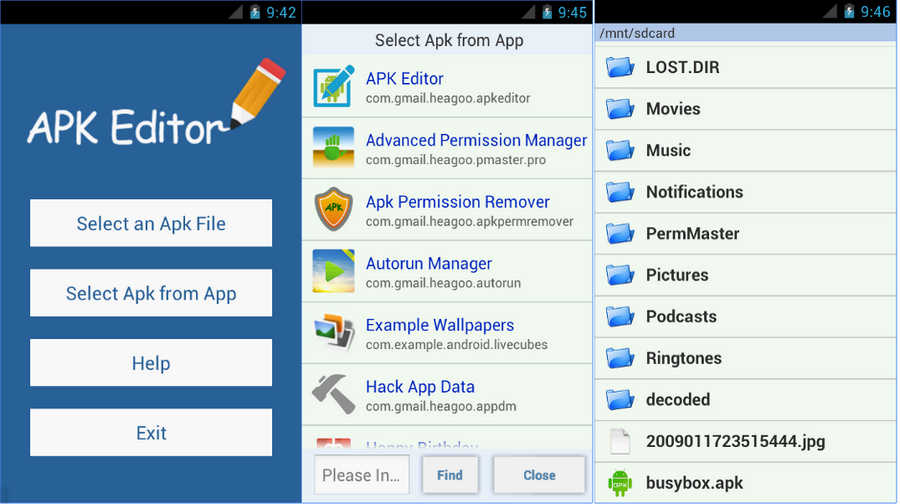
Программа APK Editor
APK Downloader – собственно говоря, это не столько среда для разработки, сколько надстройка на популярный браузер Google Chrome. Так что можно будет прямо в браузерном окне просматривать и вносить изменения в АРК файл.
Android SDK. А вот это уже довольно серьезная программа для настоящих профессионалов. Позволяет с нуля создавать собственные мобильные разработки, а не только вскрывать чужие файлы. В зависимости от комплектации, модули могут быть здесь различными. Имеется также встроенный эмулятор с отладчиком. Приложение Android SDK может быть запущено не только на ОС Windows. Существуют версии этой программы и для Мас, и для Linux. Функционал этих версий схож между собой. Так что именно этот инструмент рекомендуется самому широкому кругу разработчиков.
Наконец, приложение Eclipse. С его помощью можно также осуществлять просмотр и редактирование АРК файлов. Но для работы потребуется установка дополнительных модулей и плагинов. В целом, это настоящая профессиональная среда для разработки своих мобильных приложений самого разного назначения.
Конечно, редактирование APK файлов на компьютере – это занятие увлекательное, но и непростое. Оно потребует от пользователя знания языков программирования, а также того, как работает ОС Андроид, каким образом взаимодействуют между собой программные компоненты и многое-многое другое.
Источник
Как редактировать apk-файлы на компьютере
Программы для платформы Андроид представляют собой единственный файл с расширением apk, что очень удобно. Фактически установка любой программы на смартфоне или планшете сводится к его простому копированию на ваш гаджет. Что же такое apk-файл и как можно посмотреть, что там внутри?
Что такое APK файл?
Аббревиатура APK раскрывается как Android Package Kit – исполняемый пакет файлов для Android-приложений. Это архив, содержащий скомпилированные и готовые к исполнению коды и другие ресурсы. apk-файлы хранятся на сайтах Интернета, вроде Google Play, откуда их можно скачать и установить в свой гаджет. Они не подвергаются шифровке.
Его структура подготовлена разработчиком для запуска в среде виртуальной машины Dalvik или ART. Эти машины встроены в ОС Андроид, они-то и запускают все приложения, которые есть на вашем устройстве.
Сам файл apk является обычным архивом, который вы можете открыть любым архиватором в среде Windows. Например, WinRAR, или файловым менеджером, который открывает ZIP-архивы. Давайте посмотрим, что же там внутри находится.
Обзор популярных редакторов АРК файлов
Как уже говорилось, распаковать apk-файл можно любым ZIP-архиватором. После этого можно будет просматривать хранящиеся там ресурсы.
С изображениями не будет проблем совсем, их можно открывать в любой соответствующей программе. Формат XML открывается любым текстовым редактором, например, Notepad++. Если знать, как устроен этот формат, то их уже можно редактировать. Но для скомпилированных исполняемых файлов придётся применять специальные средства.
Редактор Eclipse. Это полноценная кроссплатформенная среда для программиста. Можно вести разработку на любых современных языках и готовить исполняемые файлы, в том числе и для Андроида. Среда может гибко настраиваться с помощью многочисленных плагинов.
Android SDK. Как ясно из названия, это специализированное средство для разработки мобильных программ именно под Андроид. С его помощью можно легко декомпилировать исполняемые файлы чужого приложения, или написать собственное с нуля. Отличается тем, что по желанию подключает различные модули для отладки и тестирования вашего кода, для тестирования программ на совместимость с разными гаджетами, и так далее.
APK downloader. Это плагин для браузера Chrome, позволяющий очень легко скачивать apk-программы с любых сайтов и просматривать их структуру. Для этого можно даже быть не зарегистрированным на Google Play.
APK Editor. Редактор, позволяющий работать с ресурсами внутри apk-пакетов. Не настолько мощный, как Eclipse, но решающий множество простых задач. Например, можно убрать рекламные блоки из программы, русифицировать интерфейс, заменить значки или текстуры на свои, и многое другое.
Источник
APK Editor на компьютер
Информация
Инструкции по установке
Cкачать и установить APK Editor на компьютер бесплатно.
Многие из нас стали задавать простой вопрос: как скачать, установить и сыграть в нашу любимую игру прямо на компьютере?
Если вы не любите маленькие экраны смартфона или планшета, то сделать это можно с помощью программы-эмулятора. С ее помощью можно создать на своем компьютере среду Android и через нее запустить приложение. На данный момент самыми популярными утилитами для этого являются: Bluestacks и NoxPlayer.
Установка APK Editor на компьютер с помощью Bluestacks
Bluestacks считается самым популярным эмулятором для компьютеров под управлением Windows. Кроме того, есть версия этой программы для Mac OS. Для того, чтобы установить этот эмулятор на ПК нужно, чтобы на нем была установлена Windows 7 (или выше) и имелось минимум 2 Гб оперативной памяти.
Установите и настройте Bluestacks. Если на компьютере нет Bluestacks, перейдите на страницу https://www.bluestacks.com/ru/index.html и нажмите зеленую кнопку «Скачать Bluestacks» посередине страницы. Щелкните по зеленой кнопке «Скачать» в верхней части следующей страницы, а затем установите эмулятор:
+ Windows: дважды щелкните по скачанному EXE-файлу, нажмите «Да», когда появится запрос, щелкните по «Установить», нажмите «Завершить», когда эта опция станет активной. Откройте Bluestacks, если он не запустился автоматически, а затем следуйте инструкциям на экране, чтобы войти в свою учетную запись Google.
+ Mac: дважды щелкните по скачанному файлу DMG, дважды щелкните по значку Bluestacks, нажмите «Установить», когда будет предложено, разрешите устанавливать программы сторонних разработчиков (если понадобится) и нажмите «Продолжить». Откройте Bluestacks, если он не запустился автоматически, и следуйте инструкциям на экране, чтобы войти в свою учетную запись Google.
Скачайте файл APK на компьютер. APK-файлы являются установщиками приложений. Вы можете скачать apk-файл с нашего сайта.
Щелкните по вкладке «Мои приложения». Она находится в верхней левой части окна Bluestacks.
Нажмите «Установить APK». Эта опция находится в нижнем правом углу окна. Откроется окно Проводника (Windows) или Finder (Mac).
Выберите скачанный файл APK. Перейдите в папку со скачанным файлом APK и щелкните по нему, чтобы выбрать.
Нажмите «Открыть». Эта опция находится в нижнем правом углу окна. Файл APK откроется в Bluestacks, то есть начнется установка приложения.
Запустите приложение. Когда значок приложения отобразится на вкладке «Мои приложения», щелкните по нему, чтобы открыть приложение.
Установка APK Editor на компьютер с помощью NoxPlayer
Nox App Player бесплатна и не имеет никакой навязчивой всплывающей рекламы. Работает на Андроиде версии 4.4.2, позволяя открывать множество игр, будь то большой симулятор, требовательный шутер или любое другое приложение.
+ Перейти на официальный сайт разработчика https://www.bignox.com/
+ Для того чтобы установить эмулятор Nox App Player, нажимаем на кнопку «СКАЧАТЬ».
+ Далее начнется автоматическая загрузка, по завершении которой необходимо будет перейти в папку «Загрузки» и нажать на установочный файл скачанной программы.
Установка и запуск программы:
+ Для продолжения установки необходимо в открывшемся окне нажать на кнопку «Установить». Выберите дополнительные параметры инсталляции, нажав на кнопку «Настроить», если вам это необходимо. Не снимайте галочку с пункта «Принять «Соглашение»», иначе вы не сможете продолжить.
+ После того как эмулятор будет установлен на компьютер, вы увидите на экране окно запуска, где необходимо будет нажать на кнопку «Пуск».
+ Все, на этом этапе установка эмулятора Nox App Player завершена. Для полноценной работы программы вам необходимо будет зайти в свой аккаунт Play Market — нажмите на иконку приложения в папке Google, введите логин и пароль от вашей учетной записи.
Загрузка и установка приложений: Для этого вам необходимо скачать файл приложения в формате APK и просто перетащить его на рабочий стол Nox App Player. После этого сразу начнется установка, по окончании которой вы увидите значок этого приложения на главном экране.
Источник
Apk editor для windows 10 на русском
1. Ставим first-apk, потом second (иначе папки отображаться не будут).
2. На всякий-сделал копию *.арк
3. Тап по кнопке Гугл-переводчика, выбираем на какой язык переводить. В настройках можно выставить папку «по-умолчанию»,которую будет открывать.
4. Открываем *.арк, находим файл resources.arsc-> Открываем
5. Можно в ручную вводить, можно через опции «Перевести ВСЕ», потом поправить(рекомендую все-таки переводить построчно). Долгий тап по фразе=вызов контекстного меню.
6. При выходе, после перевода, попросит перезаписать исходный файл-> Соглашаемся.
7. В этой-же папке, автоматом, создается файл типа *****.арк.bak (бэкап исходного файла). Сам исходный файл-русифицируется (или как там. )
8. Иногда тупит- не переписывает файл, пока не сохранишь переведенный файл ***.xml(Dictionary). Жмем Меню-> Create (сам кидаю в корень карты)-> Выставляем флажки-> Выходим. *.xml потом можно удалить.
9. При необходимости, любым файл-менеджером убираем разрешение *.bak (в бэкапе)-> получаем исходный файл.
10. Если после запуска кастомного *.аpk остались не переведенные строки, ищем их в других папках *.apk (т.к не все строки находятся по-умолчанию).
P.S. Есть и другие функции-сами разберетесь,ибо пост позиционировался как «мануальчик».Само-собой, не все строки надо переводить и поосторожнее с переменными,типа «%$s» и пробелами в них.Также не следует переводить строки [color=» blue»]:key[/color]. Смайли- прога не видит.Подглючивает прога, но потенциал явно большой. Панацеи, однако не бывает-не все файлы, после редактирования полноценно работают.
Источник
Скачать APK Editor на ПК (Windows 10, 8, 7, макинтош)
Вот в этой статье, Я дал несколько простых советов и рекомендаций, которые позволят вам использовать ваше любимое приложение Редактор APK работать на оконной платформе.
Проверить еще приложение для ПК
APK Editor Скачать Для ПК Windows 7 /Windows 8 / Windows 10 Свободно
Он может анализировать файл apk на возможный исходный код. С помощью этого приложения APK Editor, вы можете углубиться в структуру приложения, и вы также можете извлекать из него изображения. (быть уполномоченным, или для личного пользования)
| Приложение | Приложение APK Editor для ПК |
| Обновлено | Ноябрь 12, 2018 |
| Размер | 7.2M |
| Текущая версия | 1.0.4 |
| Требуется Android | 4.0 и вверх |
| Предложено | SteelWorks |
| Разработчик | SteelWorks |
| Совместимость | Windows 10 / 8.1 / 8/7 / Vista и Mac OS X 10.11 |
Особенности приложения APK Editor на ПК с Windows
Как скачать и установить APK Editor на ПК с Windows 10/8.1/8/7 и Mac?
Есть два способа установить APK Editor на ПК.:
Шаги по загрузке и установке APK Editor для ПК с помощью Bluestacks:
Шаги по загрузке и установке APK Editor для ПК с помощью приложения Nox app player :
Как скачать и установить APK Editor для ПК (Windows 10/8/7 & Mac)? Видеоурок
Заключение
Спасибо, что прочитали эту статью, Надеюсь, вам понравится и обязательно поможет скачать приложение APK Editor для Windows и Mac. По-прежнему, Если у вас есть вопросы относительно того же, тогда любезно поделитесь поле для комментариев. К тому же, ты хочешь больше вещей, тогда не стесняйтесь обращаться ко мне. Я всегда рада помочь тебе.
Источник
Хотя пользователи могут скачивать программы из Play Store, но он не позволяет людям извлекать файл APK. Были некоторые хитрости, которые помогли пользователям получить APK-файл прямо из Play Store. Тем не менее, эти уловки были прикрыты с годами. Однако, если вы хотите извлечь APK из уже установленных приложений на вашем телефоне, то из этой статьи вы узнаете как это сделать. Это позволит вам получить APK из любого стороннего приложения, которое установлено у вас на телефоне.
Может быть любая причина, по которой кому-то нужен файл APK, и вот некоторые из них. Предположим, у вас в телефоне есть приложение, которое не было доступно в Play Store, и админы удалили его из всех сторонних ресурсов. В такие моменты, если вы хотите установить одно и то же приложение на другой мобильный телефон, то не сможете этого сделать, поскольку файлы APK сейчас недоступны. Таким образом, вы можете извлечь системный файл из уже установленного приложения и перенести его на другой телефон, чтобы без проблем установить нужное приложение.
Если на вашем компьютере установлена Android Studio, вы можете отредактировать APK-файл и использовать модифицированную версию приложения. Возможно, оно не будет принят в популярных репозиториях приложений для Android, но вы можете использовать его на своем мобильном телефоне.
Важно помнить, что невозможно извлекать системные приложения из своего телефона. Если вы установили приложение вручную из Google Play Store или из сторонних источников, вы можете использовать этот трюк, чтобы получить файл APK.
Для этого можно воспользоваться помощью различных специализированных приложений. Существует своего рода утилиты, которое позволят выполнить данную операцию. Итак.
Декомпиляция APK
Чтобы декомпилировать приложение, скопируйте файл APK приложения в папку где находится apktool, далее необходимо выполнить вот что, в командной строке ввести команду:
apktool d название.apk
Например:
apktool d browser.apk
После того как вы отредактируете или русифицируете APK, его надо компилировать обратно.
Super Backup & Restore
Это универсальное приложение, которое умеет делать резервные копии всех программ, которые вы установили на свой телефон. Неважно, что это: приложения, SMS, контакты, журналы вызовов или что-то еще. Super Backup & Restore универсальное решение для резервного сохранения и восстановления данных для Android. Многие люди, которые не входят в учетную запись Google на новом мобильном телефоне, используют это приложение для перемещения всех важных данных со старого телефона на новый. Данное приложение доступно бесплатно, и вы можете скачать его на Android начиная с 4й версии. Пользовательский интерфейс Super Backup & Restore довольно хорош, он работает плавно и без каких-либо задержек.
Работа с системными APK
Для того чтобы модифицировать системные приложения необходимо прежде всего необходимо скормить программе APKTOOL системный файл framework -res.apk который находиться в системном разделе Android:
/system/framework/framework -res.apk
Для того чтобы скормить Apktool данный файл необходимо, ввести команду:
apktool if framework -res.apk
Учитывайте что, команду нужно вводить относительно пути расположения, то есть если файл framework -res.apk находиться в папке C:primer, то команда будет выглядеть следующим обзором:
apktool if С:primerframework -res.apk
Также для того чтобы можно было модифицировать системные файлы прошивка должна быть вначале Deodex-ирована.
Теперь как это можно все упросить! (не использовать командную строку)
, данное программа имеет графический интерфейс и очень легкая в использование. Автор данной программы мой хороший друг Никита Коровкин (на данный момент работает в Surfingbird)! за что ему огромное Спасибо!
AirDroid
AirDroid — это одно из лучших решений, когда вам нужен удаленный доступ к вашему телефону и простая передача некоторых файлов. Помимо удаленного доступа к телефону, вы можете отразить экран Android на своем компьютере. Наиболее важной особенностью является то, что вы можете извлечь APK файл на свой компьютер. Это означает, что вам не нужно перемещать файл APK с телефона, чтобы сэкономить место, поскольку AirDroid делает это по умолчанию. Что касается совместимости, то у вас должен быть версии Android 4.0 и выше.
Компиляция APK
Вводим в командной строке:
apktool b имя_проекта
После чего перейдите в папку проекта ( в данном случае папка browser) и вы увидете две новые папки:
- build
- dist
В папке dist будет находится готовое приложение:
Если папки dist не обнаружили, значит apktool не смог собрать редактируемый проект, причиной тому может быть то, что имения которые вы вносили(«поломали») не позволяют собрать приложение apk.
После компиляции приложения apk его необходимо подписать.
ES File Explorer
ES File Explorer — распространенное и широко используемое приложение для управления файлами Android, которое доступно бесплатно для Android 4.0+. С помощью этого бесплатного приложения для управления файлами вы можете извлечь системные файлы с вашего мобильного телефона. Фактически, приложение это делает автоматически. Вы можете просто поделиться или переместить файл APK на любое другое устройство с помощью электронной почты или служб мгновенных сообщений. Открыв приложение на своем мобильном телефоне, перейдите в раздел «Домой» и нажмите кнопку «приложение». Вы увидите все извлеченные файлы APK. Лучшая часть этого приложения — вы можете найти файлы некоторых системных приложений. Однако есть и минус, это приложение показывает рекламу. Если вы хотите отключить ее, то придется приобрести платную версию.
Декомпиляция и Компиляция APK приложения Android Необходимые компоненты
- Java JDK — среда разработки;
- ApkTool — программа декомпилятор;
- ApkTool.bat — bat файл;
- Sign Android — подпись приложения APK.
Настройка Java
После установки Java JDK , необходимо, добавить ее в переменную Windows. Если кто не понял официальное куроводство то,
Скопируйте путь Java JDK:
Перейдите в меню Дополнительные настройки:
(Мой) Компьютер ->Свойства системы->Дополнительные параметры системы->Дополнительно->Системные переменные->Правка
Java JDK настроена!
Настройка ApkTool
- Создать папку на диске C: и в нее переместить файлы apktool_x_x.jar и apktool.bat
- Файл apktool_x_x.jar переименовать в apktool.jar
Если появилось наподобие такой вывод информации, то все сделано правильно.
APK Extractor
Очень простое приложение для Android, предназначенное для выполнения только одной работы, которую оно выполняет идеально. Как следует из названия, вы можете извлечь файл APK из всех установленных приложений. Он очень прост в использовании. По сути, вы можете создать резервную копию приложения со своего телефона и переместить файл резервной копии на другое устройство по электронной почте.
От сторонних приложений, установленных вручную, до некоторых системных приложений, все это с легкостью можно быстро извлечь и получить APK файл. Хотя в загрузке ничего не говорится о совместимости, у вас должен быть Android 5.0 или более поздняя версия, чтобы загрузить ее из Google Play Store.
С этим еще читают:
- Как ускорить работу Android После приобретения планшета или смартфона на Android устройство работает быстро, но по мере эксплуатации гаджет начинает притормаживать и это начинает раздражать пользователя. Случается […]
- Как выбрать смартфон на Android В настоящее время смартфоны настолько прочно вошли в нашу жизнь, что большинство уже не представляют, как можно обходиться без этого удивительного девайса. Действительно, современный […]
- Как сделать Hard Reset (сброс на заводские настройки) на смартфоне или планшете Если ваш смартфон или планшет, работающий под управлением операционной системой Android начал сильно тормозить, долго загружаться или загружаться через раз, а чистка системы от мусора не […]
- Как проверить смартфон при покупке Покупка смартфона, как нового, так и бывшего в употреблении – ответственное дело. Очень часто бывает так, что даже в специализированном магазине по продажам мобильных устройств, продавец […]
- Как узнать IMEI на Android IMEI – это уникальный идентификатор мобильного телефона или другого устройства, работающего в сетях GSM и представляет собой 15-значный номер. При работе в сети мобильного оператора данный […]
Инструкции. Советы. Руководства
Подпись APK
- Для этого Вам надо разархивировать архив Sign Android;
- Скопировать готовое приложение в папку с распакованным Sign Android;
- Потянуть приложение на файл Sign_APK.bat после чего приложение будет подписано!
Готовое подписанное приложение будет носить название apk_signed.apk
Приложение подписано!
Устройство APK-пакетов и их получение
Пакет приложения Android, по сути, является обычным ZIP-файлом, для просмотра содержимого и распаковки которого никаких специальных инструментов не требуется. Достаточно иметь архиватор — 7zip для Windows или консольный unzip в Linux. Но это что касается обертки. А что внутри? Внутри же у нас в общем случае такая структура:
- META-INF/
— содержит цифровой сертификат приложения, удостоверяющий его создателя, и контрольные суммы файлов пакета; - res/ — различные ресурсы, которые приложение использует в своей работе, например изображения, декларативное описание интерфейса, а также другие данные;
- AndroidManifest.xml
— описание приложения. Сюда входит, например, список требуемых разрешений, требуемая версия Android и необходимое разрешение экрана; - classes.dex
— компилированный байт-код приложения для виртуальной машины Dalvik; - resources.arsc
— тоже ресурсы, но другого рода — в частности, строки (да-да, этот файл можно использовать для русификации!).
Перечисленные файлы и каталоги есть если не во всех, то, пожалуй, в абсолютном большинстве APK. Однако стоит упомянуть еще несколько не столь распространенных файлов/каталогов:
- assets
— аналог ресурсов. Основное отличие — для доступа к ресурсу необходимо знать его идентификатор, список asset’ов же можно получать динамически, используя метод AssetManager.list() в коде приложения; - lib
— нативные Linux-библиотеки, написанные с помощью NDK (Native Development Kit).
Этот каталог используют производители игр, помещая туда движок игры, написанный на C/C++, а также создатели высокопроизводительных приложений (например, Google Chrome). С устройством разобрались. Но как же получить сам файл пакета интересующего приложения? Поскольку без рута с устройства забрать файлы APK не представляется возможным (они лежат в каталоге /data/app), а рутить не всегда целесообразно, имеется как минимум три способа получить файл приложения на компьютер:
- расширение APK Downloader для Chrome ;
- приложение Real APK Leecher ;
- различные файлообменники и варезники.
Какой из них использовать — дело вкуса; мы предпочитаем использовать отдельные приложения, поэтому опишем использование Real APK Leecher, тем более что написан он на Java и, соответственно, работать будет хоть в винде, хоть в никсах.
После запуска программы необходимо заполнить три поля: Email, Password и Device ID — и выбрать язык. Первые два — e-mail и пароль твоего гуглоаккаунта, который ты используешь на устройстве. Третий же является идентификатором устройства, и его можно получить, набрав на номеронабирателе код #
#8255#
#
и затем найдя строку Device ID. При заполнении надо ввести только ID без префикса android-.
После заполнения и сохранения нередко выскакивает сообщение «Error while connecting to server». Оно не имеет отношения к Google Play, поэтому смело его игнорируй и ищи интересующие тебя пакеты.
Что перед нами?
Итак, файл apk — чем открыть его? Если вы еще не определились, тогда мы рекомендуем вам узнать более детальную информацию об этом расширении. Как правило, указанные материалы должны содержать в себе исполнимый и если это так, тогда вы можете произвести ассоциирование с «Active Tutor Project». Но в основном большинство файлов указанного типа имеют полную ассоциацию с «Android Package» и другими подобными приложениями. Кстати, и другие форматы материалов также могут иметь это расширение.
Итоги
Эта статья лишь краткое введение в методы вскрытия и модификации Android-приложений. За кадром остались многие вопросы, такие как снятие защиты, разбор обфусцированного кода, перевод и замена ресурсов приложения, а также модификация приложений, написанных с использованием Android NDK. Однако, имея базовые знания, разобраться во всем этом — лишь вопрос времени.
В этой статье мы расскажем вам о том, чем открыть APK файл. Точно следуйте инструкции и всё обязательно получится.
Что такое APK? Это обычный установщик или же архив исходных файлов любого приложения, созданного для платформы Андроид. Расшифровывается как Android PacKage. Некоторые пользователи андроид устройств, жалуются на проблемы при установке таких файлов. Разберем чуть поподробнее.
Изначально необходимо предоставить телефону доступ к сторонним приложениям (приложения, скаченные из Интернета, не из Play Market) и разрешить их установку на телефон. Для этого необходимо провести несколько манипуляций с настройками: зайдите в «Настройки», затем в раздел «Личные данные»/ «Персонализация»/ «Система» (на всех телефонах по разному).
Теперь телефон будет устанавливать любые скаченные приложения. Учтите, загружая такие «левые» программы, вы рискуете потерять ценную информацию, например, пароли, номера банковских карт, да и просто личные данные. Хакерство и вирусы никто не отменял. Будьте аккуратны и бдительны к загружаемым файлам.
Совет: Обязательно скачайте антивирусную программу для защиты своего устройства.
Итак, доступ есть. Теперь нужно добраться до самого файла, как на обычном компьютере. В этом, вам поможет практически любой файловый менеджер. Именно он позволит использовать и открывать загруженные APK программы.
Скачивайте абсолютно любой. Мы предпочитаем X-Plore File Manager (Скачать)
. На наш взгляд он дает самую подробную и удобно структурированную информацию о файлах смартфона и, кроме этого, обладает отличным функционалом.
В большинстве случаев, достаточно просто нажать на иконку скаченного приложения и оно запустится.
Но если не получается, то воспользуйтесь функцией «Открыть в системе», позволяющий использовать для открытия абсолютно все возможные программы.
Перед установкой, обязательно ознакомьтесь с разрешениями приложения. Некоторые из них запрашивают доступ к личной информации. В таком случае, 20 раз подумайте, прежде чем использовать такие приложения.
Да и вообще, лучше все-таки приобретать лицензионный софт и прочее программное обеспечение.
Уважаемые читатели! Если у вас остались вопросы или есть комментарии по теме статьи — пожалуйста, оставляйте их ниже.
Если вам впервые пришлось столкнуться с «Андроид»-материалом, который имеет неизвестное расширение, тогда у вас сразу назреет вопрос, чем можно открыть файл apk. В случае запуска этого приложения при помощи стандартных возможностей операционной системы Windows результата не будет. Можно подбирать всевозможные программы, но мы сразу хотим вас уверить, что в базовой сборке указанной ОС нет такого инструмента, который предназначен для работы с этим типом материалов. Перед тем как решать вопрос, apk, вам следует обязательно узнать о том, к какому виду относится приведенное расширение. Выяснить это не сложно, и сейчас мы об этом поговорим.
Файл с расширением APK является пакетом файлов для Android и используется для распространения приложений на Android – мобильной операционной системы от Google.
Файлы APK сохраняются в формате ZIP и, как правило, загружаются непосредственно на устройства Android, обычно через магазин Google Play, но их также можно найти на других веб-сайтах.
Часть содержимого, содержащегося в типичном APK-файле, включает в себя файл AndroidManifest.xml, classes.dex и resources.arsc; а также папку META-INF и res.
Как открыть файл APK
Файлы APK могут быть открыты в ряде операционных систем, но они используются, в основном, на устройствах Android.
Откройте файл APK на Android
Чтобы открыть файл APK на вашем Android-устройстве, вам нужно просто загрузить его, как любой другой файл, а затем открыть. Однако? файлы APK, загруженные из-за пределов магазина Google Play, могут быть установлены не сразу из-за ограничений системы безопасности.
Чтобы обойти это ограничение загрузки и установить APK-файлов из неизвестных источников, перейдите в «Настройки» → «Безопасность» (или воспользуйтесь поиском по настройкам) и установите флажок Устанавливать из неизвестных источников. Возможно, вам придётся подтвердить это действие.
Если файл APK не открывается на вашем Android, попробуйте найти его с помощью файлового менеджера, такого как Astro File Manager или ES File Explorer File Manager.
Откройте файл APK на Windows
Вы можете открыть файл APK на ПК, используя Android Studio или BlueStacks. Например, если вы используете BlueStacks, перейдите на вкладку Мои приложения и выберите Установить apk в правом нижнем углу окна.
Откройте файл APK на Mac
ARC Welder – это расширение Google Chrome, предназначенное для тестирования приложений Android для ОС Chrome, но оно работает на любой ОС. Это означает, что вы можете открыть APK на своем компьютере Mac или Windows, если это приложение установлено в браузере Chrome.
Откройте файл APK на iOS
Вы не cможете открывать или устанавливать файлы APK на устройстве iOS (iPhone, iPad и т.д.), поскольку файл построен совершенно иным образом, чем приложения, используемые на этих устройствах, и две платформы несовместимы друг с другом.
Вы также можете открыть файл APK в Windows, MacOS или любой другой настольной операционной системе с помощью инструмента извлечения файлов. Поскольку файлы APK представляют собой просто архивы из нескольких папок и файлов, вы можете разархивировать их с помощью программы, такой как 7-Zip или PeaZip, чтобы увидеть различные компоненты, составляющие приложение.
Однако, это не позволяет вам использовать APK-файл на компьютере. Для этого требуется эмулятор Android (например, BlueStacks), который по существу запускает ОС Android на компьютере.
Как конвертировать файл APK
Хотя программа или служба преобразования файлов обычно необходимы для преобразования файлов одного типа в другой, они не очень полезны при работе с файлами APK. Это связано с тем, что файл APK представляет собой приложение, предназначенное для работы только на определенных устройствах, в отличие от файлов других типов, таких как MP4 или PDF, которые работают на различных платформах.
Вместо этого, если вы хотите преобразовать файл APK в ZIP, вы должны использовать инструкции, описанные выше. Либо откройте файл APK в инструменте извлечения файлов, а затем упакуйте его в ZIP-файл или просто переименуйте файл .APK в .ZIP.
Переименование файла таким образом, это не конвертация файла. И это работает только в случае файлов APK, потому что формат файла уже использует ZIP, но он просто добавляет другое расширение файла (.APK).
Как уже упоминалось выше, вы не можете конвертировать файл APK в IPA для использования на iOS, а также вы не можете конвертировать APK в EXE, чтобы использовать приложение Android в Windows.
Однако, обычно вы можете найти альтернативу iOS, которая работает вместо приложения для Android, которое вы хотите установить на свой iPhone или iPad. Большинство разработчиков имеют одинаковое приложение, доступное на обеих платформах (как APK для Android, так и IPA для iOS).
Что касается конвертера APK в EXE, просто установите Windows APK и затем используйте его, чтобы открыть приложение Android на вашем компьютере.
Вы можете преобразовать файл APK в BAR для использования с устройством BlackBerry, просто загрузив файл APK в онлайн-конвертер Good e-Reader APK в BAR. Подождите, пока преобразование закончится, а затем загрузите файл BAR обратно на компьютер.






































